win7不能安装打印机怎么解决 win7无法安装打印机怎么解决
更新时间:2021-01-06 16:52:49作者:zhong
有win7用户在安装打印机的时候,却遇到了无法安装的情况,安装失败有很多种原因导致,但是突然出现这种情况用户也不知道要怎么处理,那么win7无法安装打印机怎么解决呢,下面小编给大家分享win7不能安装打印机的解决方法。
推荐系统:windows7最新版
解决方法:
1、在控制面板,点击“管理工具”。
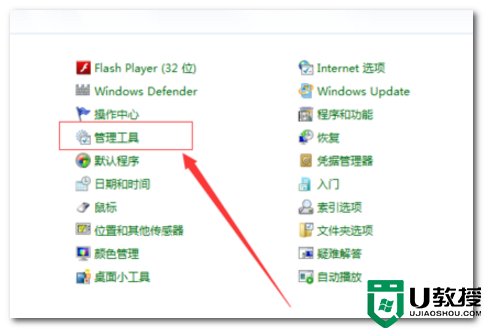
2、在管理工具里点击“服务”。
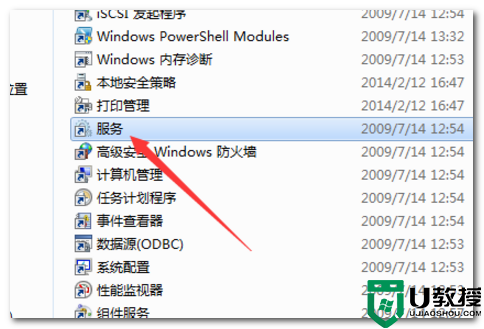
3、在服务里找到“print spooler"。
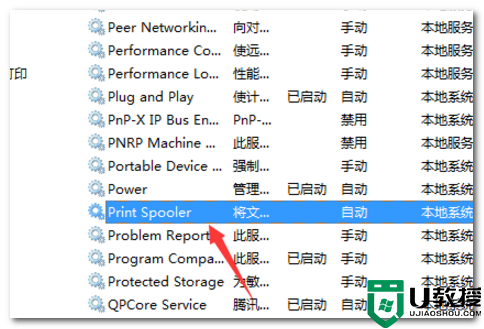
4、点击启动此服务。
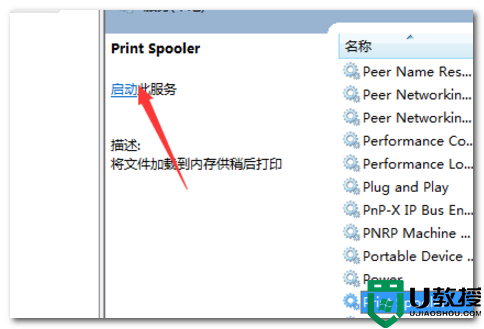
5、完成,返回设备和打印机页面就可以进行正常的打印机安装了。
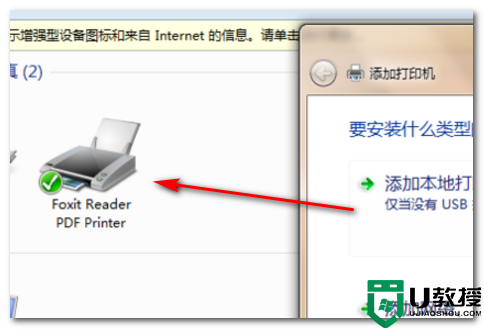
以上就是win7不能安装打印机的解决方法,有遇到无法安装打印机的,可以按上面的方法来进行解决。
win7不能安装打印机怎么解决 win7无法安装打印机怎么解决相关教程
- win7打印机安装后不能打印为什么 win7打印机安装好了无法打印如何解决
- Win7安装打印机为什么提示打印处理器不存在 Win7安装打印机提示打印处理器不存在解决技巧
- 惠普打印机在win7上无法安装驱动怎么办 win7系统安装不了惠普打印机驱动的解决办法
- win7打印机安装后怎么扫描 win7打印机扫描功能怎么用
- win7安装打印机驱动失败怎么办 win7打印机驱动安装失败怎么解决
- 如何解决win7安装打印机提示打印处理器不存在的问题
- win7如何安装打印机到电脑 win7安装打印机的教程
- win7打印机安装驱动教程 win7如何安装打印机驱动程序
- 64位win7打印机驱动装上了但不能打印怎么解决
- win7安装网络打印机步骤 win7安装打印机步骤
- Win11怎么用U盘安装 Win11系统U盘安装教程
- Win10如何删除登录账号 Win10删除登录账号的方法
- win7系统分区教程
- win7共享打印机用户名和密码每次都要输入怎么办
- Win7连接不上网络错误代码651
- Win7防火墙提示“错误3:系统找不到指定路径”的解决措施
热门推荐
win7系统教程推荐
- 1 win7电脑定时开机怎么设置 win7系统设置定时开机方法
- 2 win7玩魔兽争霸3提示内存不足解决方法
- 3 最新可用的win7专业版激活码 win7专业版永久激活码合集2022
- 4 星际争霸win7全屏设置方法 星际争霸如何全屏win7
- 5 星际争霸win7打不开怎么回事 win7星际争霸无法启动如何处理
- 6 win7电脑截屏的快捷键是什么 win7电脑怎样截屏快捷键
- 7 win7怎么更改屏幕亮度 win7改屏幕亮度设置方法
- 8 win7管理员账户被停用怎么办 win7管理员账户被停用如何解决
- 9 win7如何清理c盘空间不影响系统 win7怎么清理c盘空间而不影响正常使用
- 10 win7显示内存不足怎么解决 win7经常显示内存不足怎么办

